Satura rādītājs
Šajā rakstā mēs jums parādīsim, kā summēt laiku programmā Excel. Strādājot programmā Excel. Microsoft Excel , mums var būt nepieciešams saskaitīt laiku. Lai izskaidrotu laika summēšanas procesu, mēs aplūkosim vairākas metodes, kā summēt laiku programmā Excel.
Lejupielādēt Practice Workbook
Prakses darba burtnīcu varat lejupielādēt no šejienes.
Summa Time.xlsx9 metodes laika summēšanai programmā Excel
1. Tradicionālās pieejas izmantošana laika summēšanai programmā Excel
Parastā pieeja ir vienkāršākais laika saskaitīšanas veids. Lai aprakstītu šo metodi, mēs izmantosim šādu datu kopu. Datu kopa sniedz mums sešu darbinieku darba stundas par Ceturtdiena un Piektdiena . Tātad šajā piemērā mēs vēlamies summēt katra darbinieka darba laiku. par konkrētām dienām. Paskatīsimies, kā mēs to varam izdarīt.

- Vispirms atlasiet šūnas E6 un ievietojiet šādu formulu:
=C6+D6 
- Pēc tam nospiediet Ievadiet. Kopējo Jāņa darba stundu skaitu ceturtdien un piektdien mēs varam redzēt šūnā E6.

- Pēc tam ievietojiet atbilstošās formulas citiem darbiniekiem no šūnas (E7:E10).
- Visbeidzot, nospiežot Ievadiet, mēs iegūsim summēto darba stundu skaitu.

Lasīt vairāk: [Labots!] SUM nedarbojas ar laika vērtībām programmā Excel (5 risinājumi)
2. Excel SUM formula, lai summētu laiku
Cita laika pievienošanas metode programmā Excel ir, izmantojot SUM Tāpat kā iepriekšējā piemērā, arī šajā piemērā izmantosim to pašu datu kopu.
- Vispirms atlasiet šūnas E6.
- Tālāk Ievietojiet šādu formulu:
=SUM(C6:D6) - Pēc tam nospiediet Ievadiet Mēs iegūsim Jāņa kopējo darba stundu vērtību ceturtdien un piektdien.

- Visbeidzot attiecīgajās šūnās ievietojiet šādas formulas. Pēc tam nospiediet Ievadiet. Mēs iegūsim visu darbinieku kopējo darba stundu skaitu.

Mēs varam izmantot Uzpildes rokturis arī tā vietā, lai ievietotu formulas atsevišķiem darbiniekiem. Lai to izmantotu, vienkārši izpildiet šādas darbības:
- Izvēlieties šūnu E10. Ievadiet šajā šūnā Jāņa kopējo darba stundu skaitu, izmantojot šādu formulējumu. SUM formula :
=SUM(C6:D6) - Tālāk atlasiet Uzpildes rokturis šīs šūnas apakšējā labajā stūrī.
- Visbeidzot velciet aizpildīšanas rokturi uz šūnas E10 Mēs iegūsim visu darbinieku kopējo darba stundu vērtības.

Lasīt vairāk: Kā pievienot stundas laikam programmā Excel (8 ātri veidi)
3. Izmantojiet AutoSum, lai programmā Excel saskaitītu LAIKUS
AutoSum ir ļoti ātrs un ērts veids, kā pievienot laiku programmā Excel. Šajā metodē mēs izmantosim to pašu datu kopu, kas tika izmantota iepriekšējā piemērā. Lai pievienotu laiku, izmantojot AutoSum , mēs veiksim dažus soļus:
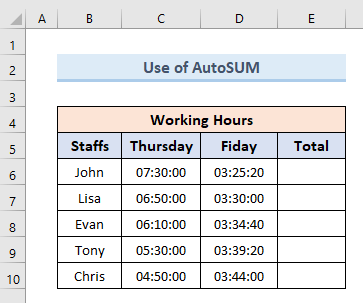
- Sākumā atlasiet šūnu diapazonu E6:E10 .

- Pēc tam dodieties uz AutoSum no lentes. No izlaižamā saraksta izvēlieties opciju Summa iespēja.
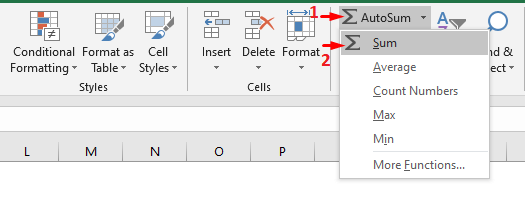
- Visbeidzot, mēs varam redzēt visas darba stundu pievienotās vērtības. E sleja.

Lasīt vairāk:
4. Summējiet laiku ar Excel TIME funkciju
Izmantojot LAIKU funkcija ir ļoti efektīvs, ja vēlaties pievienot konkrētu laiku. Pieņemsim, ka mums ir tāds pats datu kopums kā iepriekšējais, bet šeit mums ir tikai viena darba staba. Mēs vēlamies pievienot. 2 stundas 10 minūtes un 50 sekundes ar katra darbinieka darba laiku. Apskatīsim, kā mēs to varam izdarīt:
- Vispirms atlasiet šūnas D6. Ievietojiet šajā šūnā šādu formulu:
=TIME(STUNDA(C6)+2,MINŪTE(C6)+10,SEKUNDE(C6)+50) - Pēc tam nospiediet Ievadiet. Mēs varam redzēt šūnas vērtību C6 šūnā D6 pēc pievienošanas 2 stundas 10 minūtes un 50 sekundes.
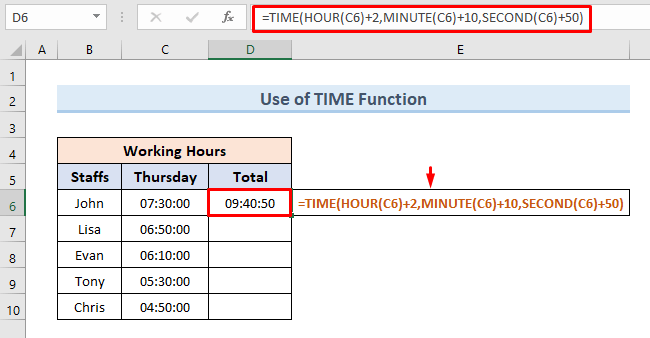
- Visbeidzot velciet Uzpildes rokturis rīks uz šūnu D10. Tādējādi mēs esam pievienojuši 2 stundas 10 minūtes un 50 sekundes ar visu darbinieku darba laiku.

🔎 Kā darbojas formula?
- SECOND(C6)+50 : The OTRĀ funkcija pievieno 60 sekundes ar šūnu C6.
- MINUTE(C6)+10 : The MINUTE funkcija pievieno 10 minūtes ar šūnu C6.
- HOUR(C6)+2: Portāls HOUR funkcija pievieno 2 stundas ar šūnu C6.
- TIME(STUNDA(C6)+2,MINŪTE(C6)+10,SEKUNDE(C6)+50): Nodod jauno laika vērtību pēc visu parametru pievienošanas atpakaļ.
Līdzīgi lasījumi
- Kā aprēķināt laika ilgumu programmā Excel (7 metodes)
- Aprēķiniet stundas un minūtes, lai aprēķinātu algas Excel (7 vienkārši veidi)
- Kā atņemt datumu un laiku programmā Excel (6 vienkārši veidi)
- Kā aprēķināt divu datumu un laiku starpību programmā Excel
5. Piemērot TEXT funkciju laika summēšanai programmā Excel
Mēs varam izmantot TEXT funkcija lai summētu laiku arī Excel. Tas izmanto šūnu teksta virkni, lai saskaitītu divu šūnu vērtības. Šajā gadījumā mums ir datu kopa, kas sastāv no 5 skrējējiem, kamēr pabeidz 2 apļus. Mēs aprēķināsim kopējo laiku 2 apļiem 3 dažādos formātos, piemēram. 'h' , 'h:mm' , 'h:mm:ss' . Apskatīsim piemēru soli pa solim:
- Izvēlieties šūnu E5. Ievietojiet šādu formulu:
=TEXT(C5+D5, "h") - Pēc tam nospiediet Ievadiet. Mēs iegūsim kopējo vērtību šūnā E5 stundas formātā.

Šeit h pārvērš pievienoto vērtību stundu formāts. C5+D5 daļa pievieno šūnas C5 & amp;amp; D5. Portāls TEXT funkcija nodrošina pievienoto vērtību.
- Pēc tam atlasiet šūnas F5. Ievietojiet šādu formulu:
=TEXT(C5+D5, "h:mm") - Pēc tam nospiediet Ievadiet. Mēs iegūsim kopējo vērtību šūnā F5 stundas formātā.

Portāls h:mm daļa pārvērš pievienoto vērtību stundas un minūtes. C5+D5 pievienot šūnas C5 & amp;amp; D5. Galu galā TEXT funkcija sniedz summēšanu "h:mm" formāts.
- Atkal atlasiet šūnas G5. Ievietojiet šādu formulu:
=TEXT(C5+D5, "h:mm:ss") - Pēc tam nospiediet Ievadiet. Mēs iegūsim kopējo vērtību šūnā G5 stundas formātā.

Šeit h:mm:ss pārveidot pievienoto vērtību stundas , protokols un sekundes formāts. C5+D5 pievienot šūnas C5 & amp;amp; D5. TEXT funkcija atgriež pievienoto vērtību.
- Pēc tam atlasiet šūnu diapazonu E5:G5.

- Visbeidzot velciet Uzpildes rokturis rīks. Mēs iegūsim atbilstošās pievienotās vērtības 2 aplis ir visiem skrējējiem visos trīs formātos.
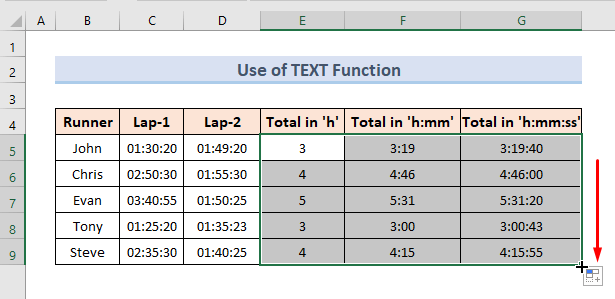
6. Saskaitiet stundas programmā Excel
Šajā sadaļā tiks aplūkots, kā pievienot stundas programmā Excel. . To var izdarīt divos veidos:
6.1 Līdz 24 stundām Summējiet
Šeit mums ir datu kopa par 5 darbinieku darba stundām. Mēs pievienosim. 2 stundas ar katra darbinieka darba stundu. Paskatīsimies, kā mēs to varam izdarīt.

- Vispirms atlasiet šūnas D6. Ievietojiet šādu formulu:
=C6+TIME(2,0,0) - Pēc tam nospiediet Ievadiet . Mēs iegūsim jaunu vērtību šūnā C6. D6 . Vērtība D6 ir 2 stundu vairāk nekā C6.
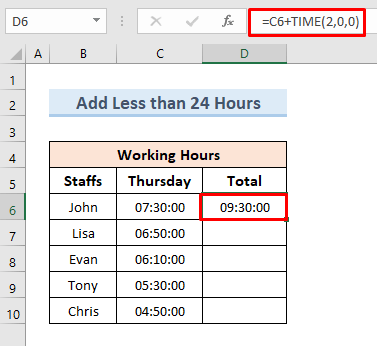
- Visbeidzot velciet Uzpildes rokturis rīks uz šūnu D10 . To darot, mēs varēsim pievienot 2 stundas ar katru darba stundu vērtību.

Šajā gadījumā formula = C6+TIME(2,0,0) pievieno 2 stundas ar šūnu C6.
Lasīt vairāk: Kā aprēķināt kopējo stundu skaitu programmā Excel (9 vienkāršas metodes)
6.2 Pievienot 24 stundu laikā
Tagad mēs pāriesim pie pievienot vairāk nekā 24 stundas ar konkrētu laika vērtību. Turpināsim ar iepriekšējo datu kopu. Šajā gadījumā mēs pievienosim 28 stundas ar katru mūsu datu kopas vērtību.
Šeit,
- Izvēlieties šūnu D6 sākumā. Ievietojiet šādu formulu:
=C6+(28/24) - Pēc tam nospiediet Ievadiet. Atgrieztā vērtība ir 11:30:00 . Tas nav tas, ko mēs gaidījām. Lai to atrisinātu, mums jāveic šādi pasākumi.

- Izvēlieties šūnu D6.
- Tālāk veiciet klikšķiniet ar peles labo pogu uz šūnas. No pieejamajām opcijām izvēlieties Formatēt šūnas.

- Tad mēs varam redzēt Šūnu formatēšana lodziņā. Šajā lodziņā atlasiet Pielāgots kā kategoriju.
- Pēc tam no opcijas veids izvēlieties formātu. "[h]:mm:ss". Spiediet LABI.

- Visbeidzot, mēs varam redzēt vērtību šūnā D6 ir 28 stundu vairāk nekā šūnā C6. Ja mēs velkam Uzpildes rokturis uz šūnu D10 tad mēs iegūsim visas vērtības darba laiks vairāk nekā 28 stundas.

Šajā gadījumā izmanto formulu C6+(28/14) pievieno 28 stundas ar šūnu C6 .
Lasīt vairāk: Kā pievienot laiku programmā Excel vairāk nekā 24 stundas (4 veidi)
7. Kopējais minūšu skaits programmā Excel
Tagad mēs apspriedīsim divus veidus, kā pievienot minūtes programmā Excel. Šim nolūkam izmantosim to pašu datu kopu, ko izmantojām iepriekš.
7.1 Līdz 60 minūtēm
Šajā sadaļā mēs pievienosim mazāk nekā 60 minūtes ar konkrētu vērtību. 25 minūtes pievienosim ar datu kopas vērtībām. Apskatīsim, kā to varam izdarīt.
- Vispirms atlasiet šūnas D6. Ievietojiet šādu formulu:
=C6+TIME(0,25,0) - Pēc tam nospiediet Ievadiet. Mēs iegūsim šūnas vērtību C6 palielinājās par 25 minūtes šūnā D6.

- Visbeidzot velciet Uzpildes rokturis rīks uz šūnu D10. Mēs iegūsim visas vērtības darba laiks palielinājās par 25 minūtes.

Formula = C6+LAIKS(0,25,0) palielināt šūnas vērtību par 25 minūtes.
7.2 Vairāk nekā 60 minūtes
No otras puses, ja vēlamies pievienot vairāk nekā 60 minūtes ar vērtību, mums ir jāveic cits process. Turpināsim izmantot tos pašus datus, kurus izmantojām iepriekšējā piemērā.
Paskatīsimies, kā mēs to varam izdarīt:
- Sākumā atlasiet šūnas D6 un ievietojiet šādu formulu:
=C6+(80/1440) - Tagad nospiediet Ievadiet.

- Visbeidzot velciet Uzpildes rokturis rīks uz šūnu D10.
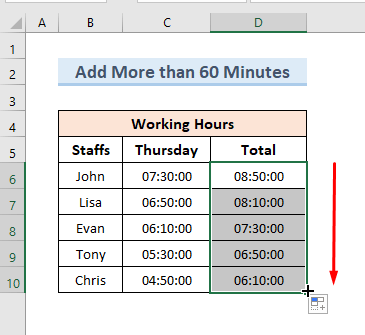
Šajā datu kopā formula C6+(80/1440) pievieno 80 sekundes ar šūnu C6.
Lasīt vairāk: Kā pievienot minūtes laikam programmā Excel (5 vienkārši veidi)
8. Excel summas sekundes
Līdzīgi kā iepriekšējos piemēros arī šeit varam pievienot sekundes ar laika vērtībām. Šo problēmu risināsim divos gadījumos. Viens no tiem pievieno līdz 60 sekundēm un otrs pievieno vairāk nekā 60 sekundes .
8.1 Zem 60 sekundēm Apkopojiet
Lai pievienotu līdz 60 sekundēm, mēs turpināsim izmantot iepriekšējo datu kopu. Paskatīsimies, kā to izdarīt:
- Vispirms atlasiet šūnas C6. Ievietojiet šādu formulu:
=C6+TIME(0,0,50) - Pēc tam nospiediet Ievadiet. Mēs iegūsim jaunu vērtību šūnā D6, 50 sekundes vairāk nekā šūnas vērtība D6.
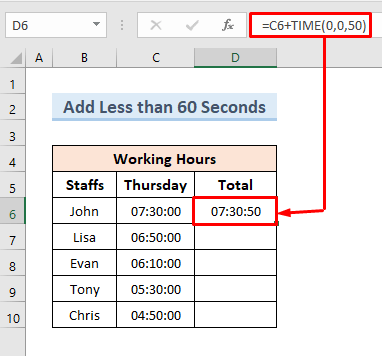
- Beigās velciet Uzpildes rokturis rīks uz šūnu D10. Mēs pievienojam 50 sekundes ar visām slejas C6:C10.
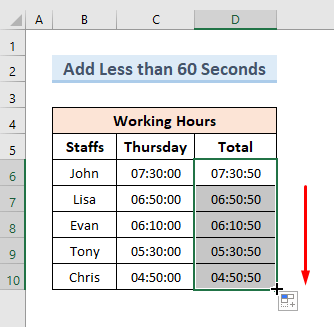
Ar C6 +TIME(0,0,50) formulu mēs pievienojam 50 sekundes ar šūnu C6.
8.2 Kopsumma 60 sekunžu laikā
Ja vēlamies pievienot vairāk nekā 60 sekundes mums ir jāizmanto cita pieeja. Šajā metodē mēs izmantosim mūsu iepriekšējo datu kopu. Šeit mēs pievienosim 90 sekundes ar visām vērtībām no šūnas C6 uz šūnu C10. Apskatīsim, kā to izdarīt:
- Vispirms atlasiet šūnas D6. Ievietojiet šādu formulu:
=C6+(90/86400) - Pēc tam nospiediet Ievadiet.

- Visbeidzot, velciet Uzpildes rokturis rīks uz šūnu C10. Mēs iegūsim šūnas vērtības (C6:C10) palielinājās par 30 sekundes šūnā (D6:D10).

Formula C6+(90/86400) palielināt šūnas vērtību C6 līdz 90 sekundes
9. Summējiet laiku un formatējiet kā stundas, minūtes un sekundes programmā Excel
Šajā sadaļā mēs mainīsim mūsu laika vērtību formātus. Mēs konvertēsim laiku trīs formātos. Tie ir šādi:
- Stundu formāts. [hh]
- Protokola formāts. [mm]
- Sekunžu formāts [ss]
9.1 Stundu formāts [hh]
Mums ir šāds kopējo laiku datu kopums. Mēs vēlamies pārvērst kolonnu Kopā tikai uz kolonnu [hh] formāts.

- Vispirms atlasiet šūnas (E6:E10) .

- Tālāk veiciet klikšķiniet ar peles labo pogu un atlasiet opciju Formatēt šūnas.

- Tagad mēs varam redzēt Šūnu formatēšana lodziņā. Šajā lodziņā izvēlieties Pielāgots kā kategoriju.
- Pēc tam no opcijas veids izvēlieties formātu. "[h]". Pēc tam nospiediet LABI.
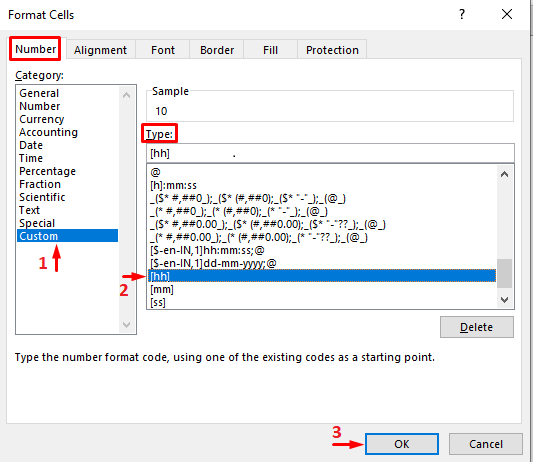
- Visbeidzot, mēs varam redzēt visas laika vērtības, kas atrodas [hh] formāts.

Lasīt vairāk: Aprēķiniet stundas starp diviem laikiem programmā Excel (6 metodes)
9.2 Minūšu formāts [mm]
Lai veiktu konvertēšanu minūšu formātā, mēs turpināsim darbu ar iepriekšējo datu kopu. Mēs konvertēsim kolonnas vērtības. (E6:E10) minūšu formātā. Paskatīsimies, kā mēs to varam izdarīt:
- Sākumā atlasiet šūnas (E6:E10).
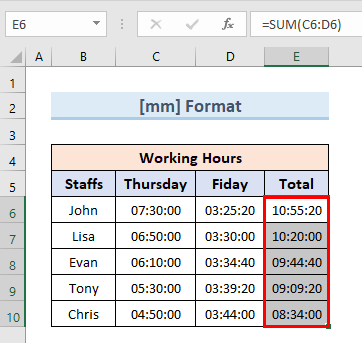
- Tālāk veiciet klikšķiniet ar peles labo pogu un atlasiet opciju Formatēt šūnas.

- Tad mēs varam redzēt Šūnu formatēšana lodziņā. Šajā lodziņā izvēlieties Pielāgots kā kategoriju.
- Pēc tam no opcijas veids izvēlieties formātu. "[mm]". Spiediet LABI.

- Beigu beigās mēs varam redzēt visas laika vērtības, kas atrodas [mm] formāts.

9.3 Sekunžu formāts [ss]
Šajā metodē mēs laika datus konvertēsim sekunžu formātā. Šeit mēs izmantosim mūsu iepriekšējās metodes datu kopu, kas bija [mm] formātā.
- Vispirms atlasiet šūnas (E6:E10).
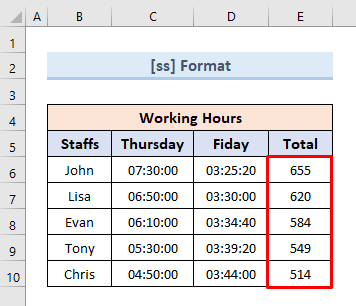
- Tagad, vai klikšķiniet ar peles labo pogu un atlasiet opciju Formatēt šūnas.
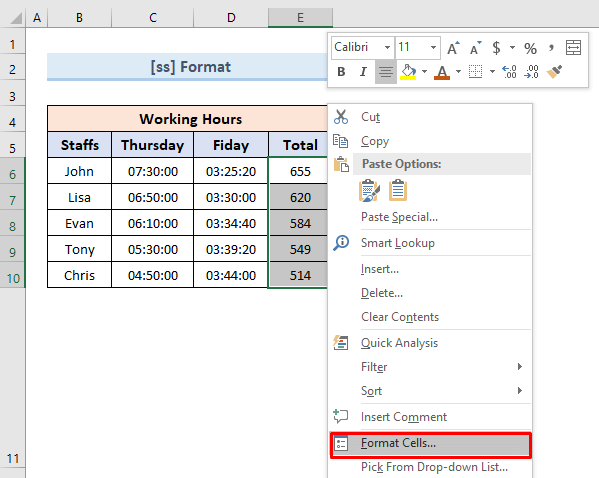
- Tad mēs varam redzēt Šūnu formatēšana lodziņā. Šajā lodziņā izvēlieties Pielāgots kā kategoriju.
- Pēc tam no opcijas veids izvēlieties formātu. "[ss]" un nospiediet LABI.

- Visbeidzot, mēs varam redzēt visas laika vērtības, kas atrodas [mm] formāts.
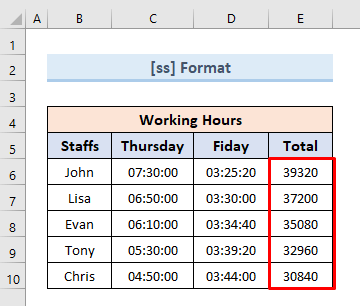
Lasīt vairāk: Excel formula, lai aprēķinātu nostrādāto laiku
Lietas, kas jāatceras
- Laika aprēķina laikā mums jāizmanto atbilstošs formāts, kas ir līdzīgs mūsu rezultātam.
- Rezultāta šūnas formatēšana būtiski ietekmē laika aprēķinu.
Secinājums
Šajā rakstā mēs esam aplūkojuši dažādas metodes, lai summētu laiku Excel. Šajā rakstā atradīsiet mūsu prakses darbgrāmatu, kas pievienota šim rakstam. Lejupielādējiet darbgrāmatu un praktizējiet sevi, lai uzzinātu vairāk. Ja jūtaties neskaidri, vienkārši atstājiet komentāru zemāk esošajā lodziņā, mēs atgriezīsimies pie jums pēc iespējas ātrāk.

